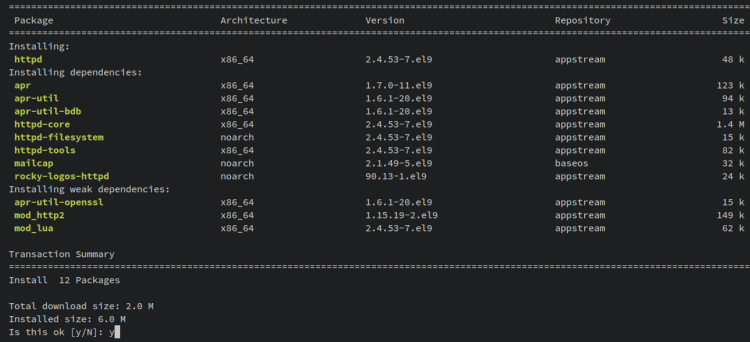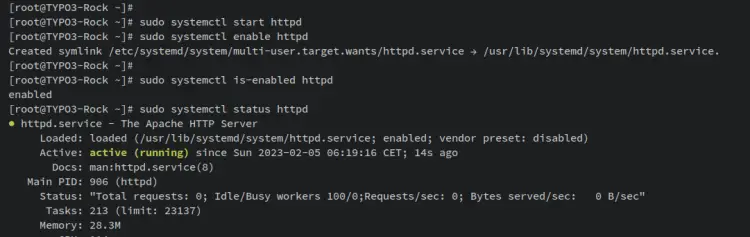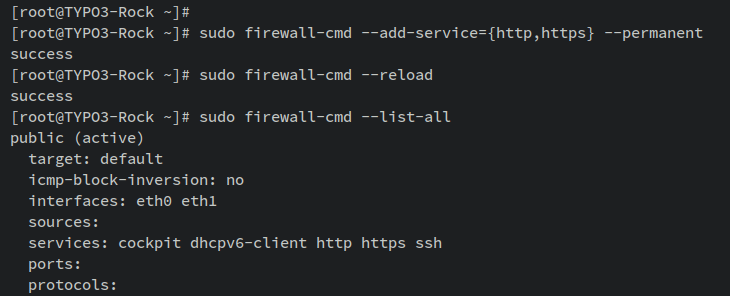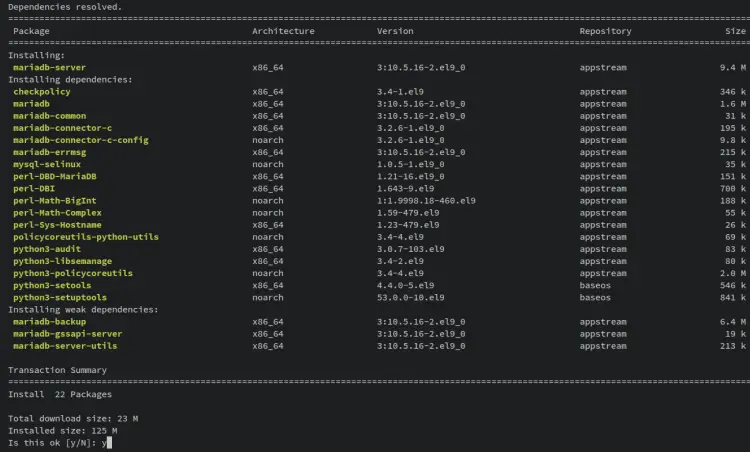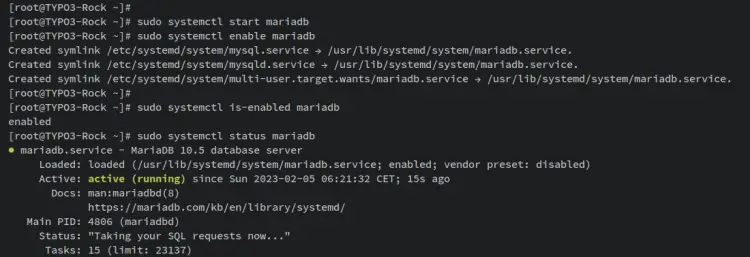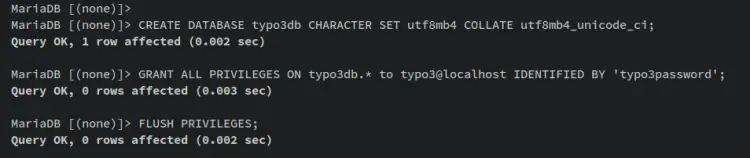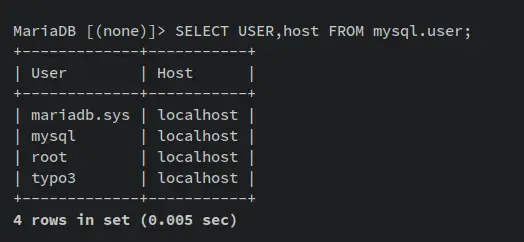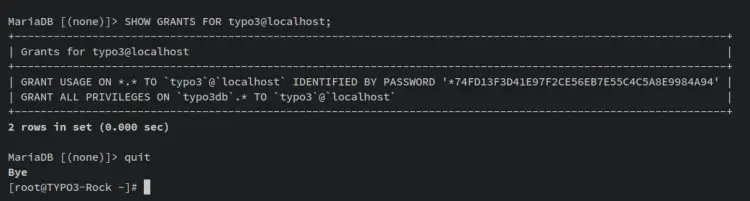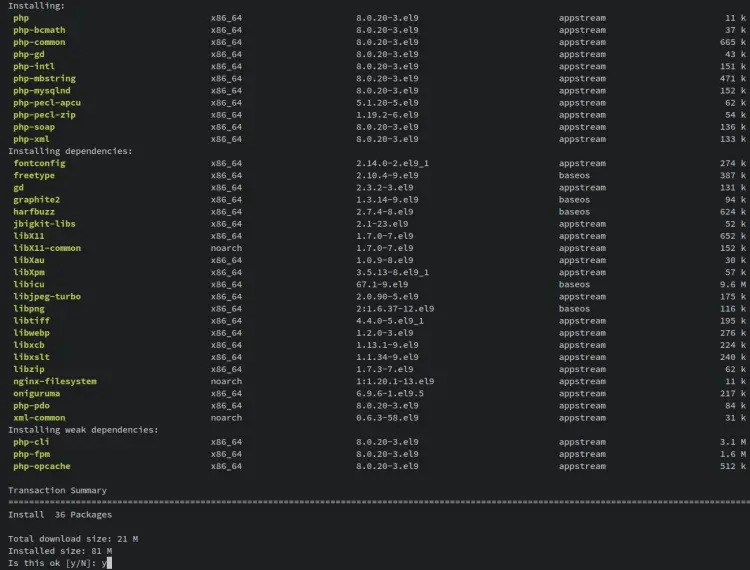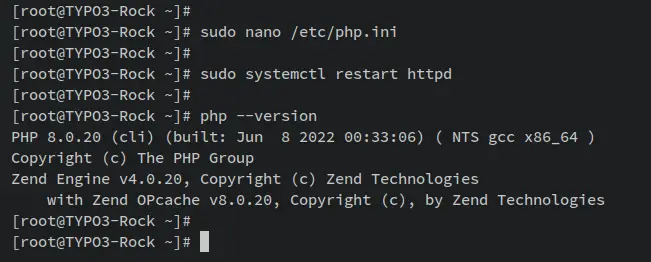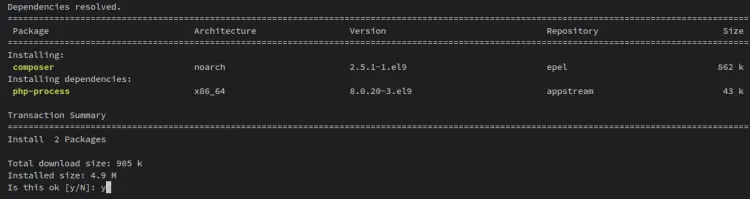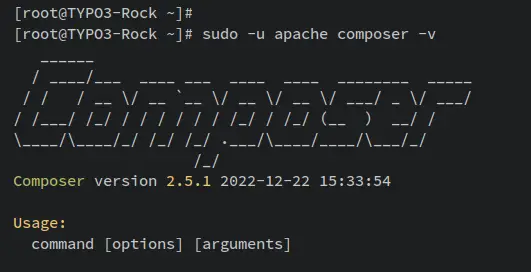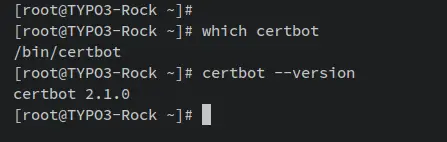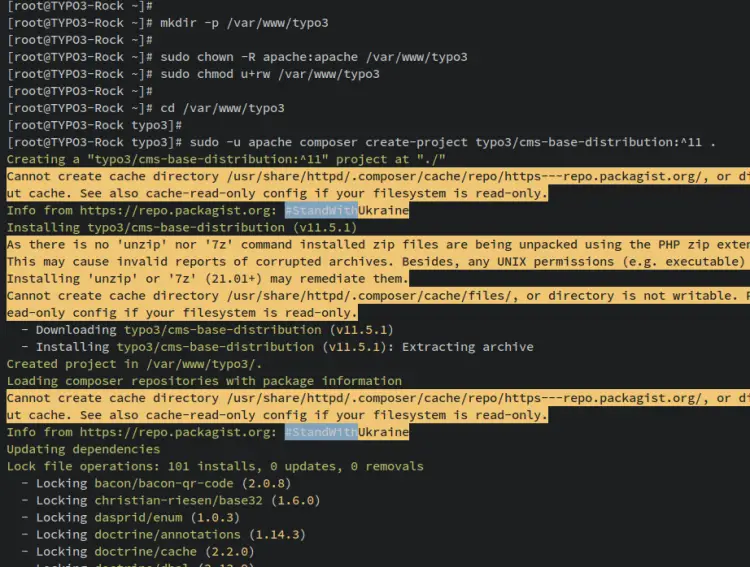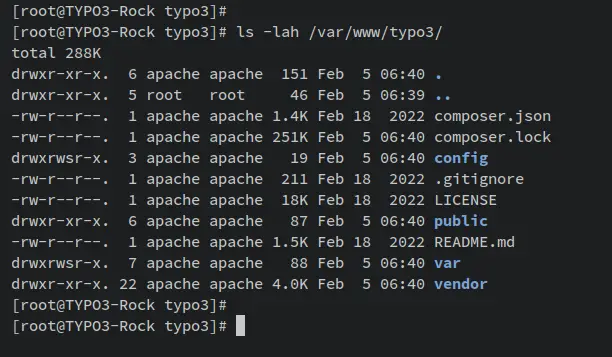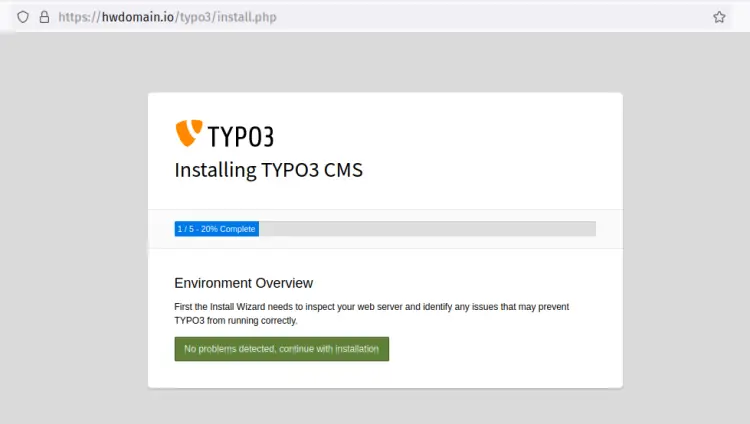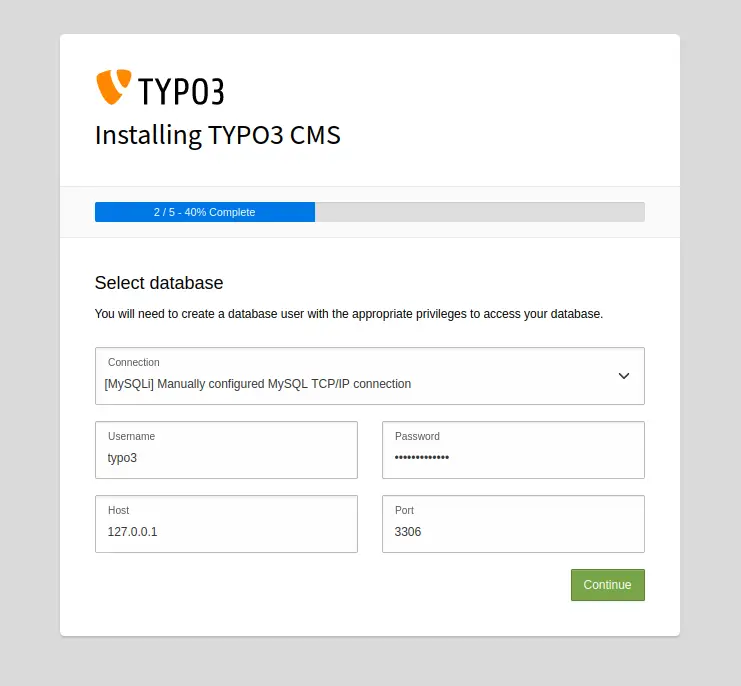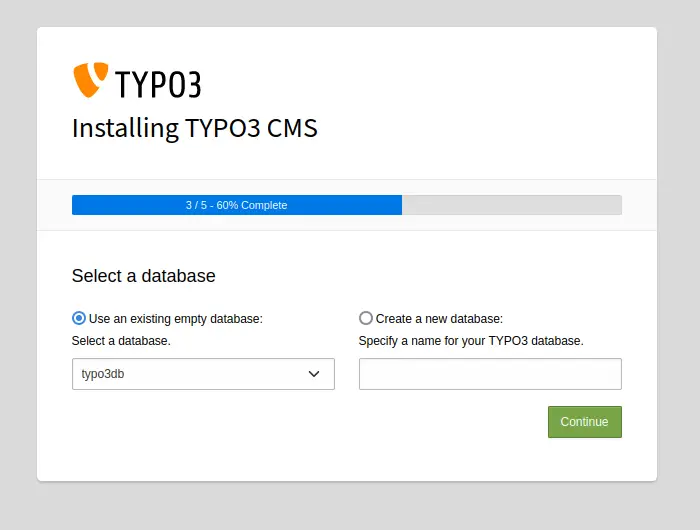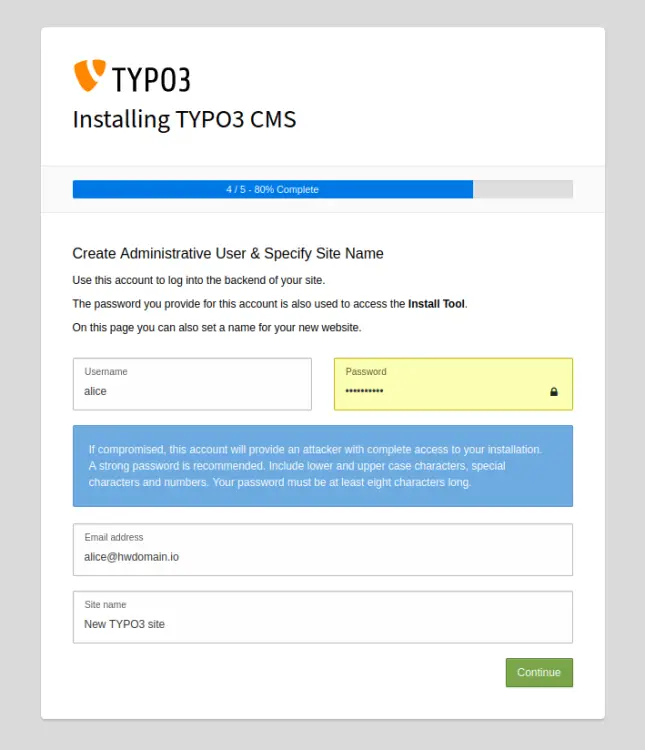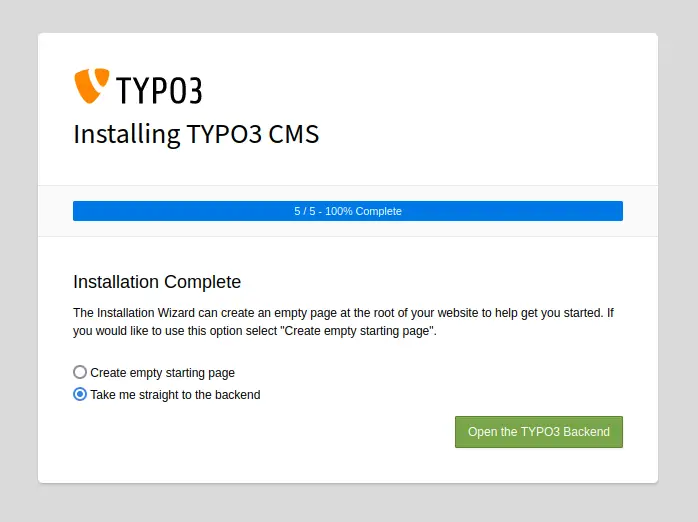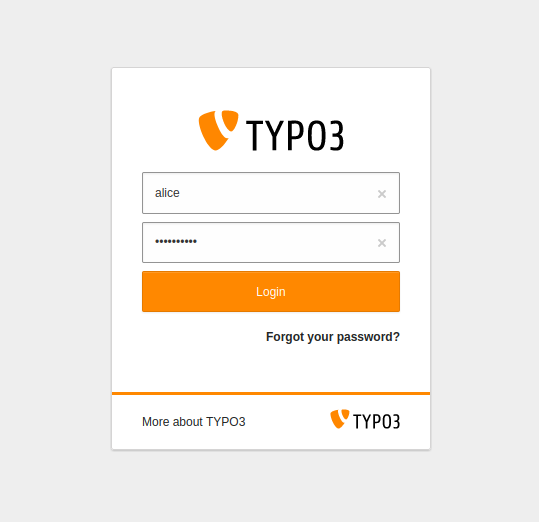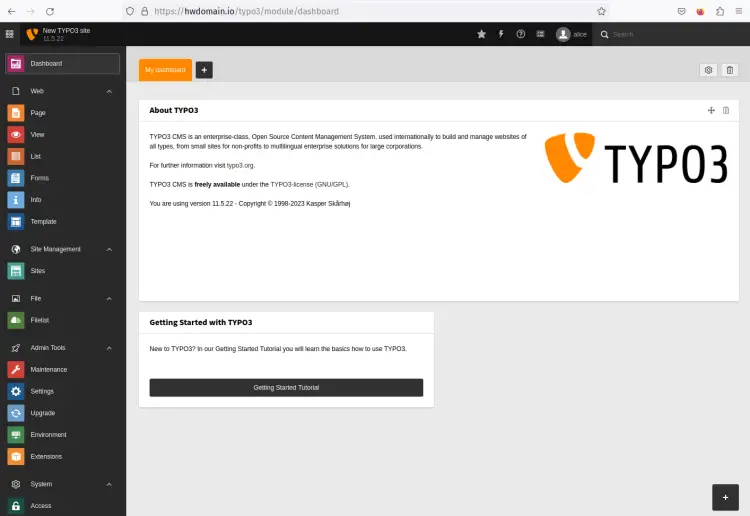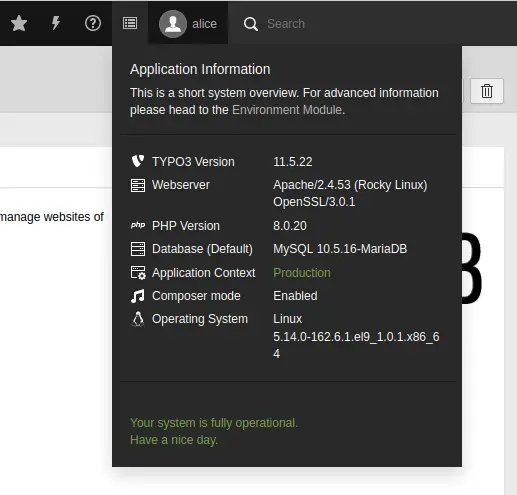如何在 Rocky Linux 9 上安装 TYPO3 CMS
TYPO3 是一个免费开源的企业级内容管理系统。它提供多种企业级功能,例如具有多站点支持的可扩展 CMS、多语言安装、强大的安全实施、速度极快,并且可以在任何地方运行。
使用TYPO3 CMS可以让您构建灵活可靠的网站。 TYPO3 CMS 的后端是一个充满活力的专业社区。从设计上来说,TYPO3 CMS 是一个可插拔的内容管理系统,具有适应性强、解耦的架构。
在本指南中,您将在 Rocky Linux 9 服务器上安装 TYPO3 CMS - 企业级内容管理系统。您将使用 httpd Web 服务器、MariaDB 数据库和最新版本的 PHP 8.0 设置 TYPO3 CMS。本指南包括通过 Certbot 和 Letsencrypt 实施 HTTPS,这将用于保护 TYPE3 部署。
先决条件
首先,您必须满足以下要求才能完成本指南:
- 一次 Rocky Linux 9 服务器 - 此示例使用主机名为“TYPO3-Rock”的 Rocky Linux。
- 具有 sudo/root 权限的非 root 用户。
- 在宽容模式下运行的 SELinux。
- 指向服务器 IP 地址的域名 - 此示例使用域“hwdomain.io”。
就是这样。当所有要求都准备好后,您现在可以开始安装。
安装 httpd Web 服务器
TYPO3 是一个用 PHP 编写的企业级 CMS(内容管理系统)和 Web 应用程序。它可以与各种类型的 Web 服务器一起运行。在此示例中,您将使用 httpd Web 服务器安装并运行 TYPE3 CMS。
在安装任何软件包之前,请输入以下 dnf 命令将 EPEL(企业 Linux 额外软件包)存储库添加到您的系统。稍后安装其他软件包时将需要此存储库。
sudo dnf install epel-release现在运行以下 dnf 命令来安装 httpd Web 服务器。出现提示时,输入 y 进行确认,然后按 ENTER 继续。
sudo dnf install httpd安装 httpd 后,输入以下 systemctl 命令实用程序来启动并启用 httpd Web 服务器。这将运行 httpd Web 服务器并使其在系统启动时自动启动。
sudo systemctl start httpd
sudo systemctl enable httpd使用下面的 systemctl 命令验证 httpd Web 服务器状态。您应该收到诸如“enabled”之类的输出,这确认 httpd 服务将在启动时自动运行。并且httpd Web服务器的状态是正在运行。
sudo systemctl is-enabled httpd
sudo systemctl status httpd在访问您的httpd 安装之前,您必须通过firewalld 在Rocky Linux 系统上打开HTTP 和HTTPS 协议。
输入以下firewall-cmd命令将HTTP和HTTPS端口添加到firewalld。然后,重新加载firewalld以应用更改。
sudo firewall-cmd --add-service={http,https} --permanent
sudo firewall-cmd --reload输出“成功”确认操作成功。您现在可以通过以下命令验证防火墙规则列表。
sudo firewall-cmd --list-all在“服务”部分中,您应该看到 HTTP 和 HTTPS 协议都添加到了 firewalld 中。
现在您已经安装了 httpd Web 服务器并配置了防火墙。接下来,您将开始安装 MariaDB 数据库服务器。
安装 MariaDB 服务器
在本部分中,您将安装 MariaDB 数据库服务器并使用“mariadb-secure-installation”命令自动保护部署。
首先,输入以下 dnf 命令来安装 MariaDB 数据库服务器。
sudo dnf install mariadb-server出现提示时输入 y,然后按 ENTER 继续。
现在使用以下 systemctl 命令实用程序启动并启用 MariaDB 服务。 MariaDB 服务现在应该正在运行并且已启用,这意味着 MariaDB 服务将在启动时自动启动。
sudo systemctl start mariadb
sudo systemctl enable mariadb输入以下 systemctl 命令来验证 MariaDB 服务并确保该服务正在运行并启用。
sudo systemctl is-enabled mariadb
sudo systemctl status mariadb输出“启用”确认 MariaDB 服务器已启用并将在系统启动时自动运行。输出“活动(正在运行)”确认 MariaDB 服务器正在运行。
最后,运行以下“mariadb-secure-installation”命令来保护 MariaDB 部署。
sudo mariadb-secure-installation现在,系统将要求您进行以下配置 - 您可以输入 y 进行确认,或输入 n 进行否。
- 将身份验证更改为 unix_socket?输入n.
- 更改 MariaDB root 密码?输入 y 确认,输入 MariaDB 服务器的新密码并重复密码。
- 禁用远程root登录?输入 y 确认 - 不允许 root 用户远程连接。
- 删除匿名用户?输入 y 确认。
- 删除默认数据库“test”?输入 y 确认并删除测试数据库。
- 最后,输入 y 重新加载表权限并应用新的更改。
MariaDB 部署完成后,您就可以为 TYPO3 CMS 部署创建新的数据库和用户。
创建 MariaDB 数据库和用户
在本部分中,您将创建一个新的 MariaDB 数据库和用户,用于 TYPO3 CMS 安装。
首先,通过下面的“mariadb”命令登录到 MariaDB shell。输入您的 MariaDB root 密码并按 ENTER。
sudo mariadb -u root -p现在运行以下 MariaDB 查询来创建新的数据库和用户。在此示例中,您将使用用户“typo3”创建一个新数据库“typo3db”。请务必更改以下查询中的密码,并确保使用“utf8mb4”作为数据库的默认字符集。
CREATE DATABASE typo3db CHARACTER SET utf8mb4 COLLATE utf8mb4_unicode_ci;
GRANT ALL PRIVILEGES ON typo3db.* to typo3@localhost IDENTIFIED BY 'typo3password';
FLUSH PRIVILEGES;接下来,使用以下查询验证 MariaDB 上的可用用户列表。您应该会看到新用户“typo3”已添加并在您的 MariaDB 服务器上可用。
SELECT USER,host FROM mysql.user;最后,使用以下查询验证 MariaDB 用户“typo3”的权限。您应该看到用户“typo3”拥有数据库“typo3db”的所有权限。
SHOW GRANTS FOR typo3@localhost;现在输入 quit 以从 MariaDB shell 注销。
至此,您已经完成了 TYPO3 CMS 安装的 MariaDB 数据库配置。转到下一步开始 PHP 安装。
安装 PHP 8.0
TYPO3 CMS 主要是用 PHP 编写的,在撰写本文时,最新版本的 TYPO3 CMS 支持 PHP 8.x 软件包。在本部分中,您将安装 PHP 8.0,默认情况下,Rocky Linux 9 存储库上提供该版本。
输入以下 dnf 命令来安装 PHP 8.0 软件包。出现提示时,输入 y 进行确认,然后按 ENTER 继续。
sudo dnf install php php-common php-mysqlnd php-gd php-curl php-json php-intl php-bcmath php-zip php-apcu php-mbstring php-fileinfo php-xml php-soap安装 PHP 后,使用以下 nano 编辑器命令打开配置文件 '/etc/php.ini'。
sudo nano /etc/php.ini使用以下行更改默认的 php.ini 配置。
memory_limit = 512M
max_execution_time = 300
max_input_vars = 2000
date.timezone = Europe/Stockholm
post_max_size = 30M
upload_max_filesize = 30M完成后保存并退出文件“/etc/php.ini”。
现在运行以下 systemctl 命令实用程序以重新启动 httpd 服务并应用您对“php.ini”文件所做的新更改。
sudo systemctl restart httpd您还可以通过下面的“php”命令验证当前的 PHP 版本。您应该收到一个输出,表明您的系统上已安装 PHP 8.0。
php --version现在您已经安装了 PHP 8.0 软件包并配置了 php.ini 文件。在下一步中,您将安装 Composer - PHP 的依赖项管理器 - 它将用于安装 TYPO3 CMS 的 PHP 依赖项。
安装作曲家
Composer 是应用程序级 PHP 依赖项管理器。它可以通过官方安装程序脚本手动安装,也可以通过 EPEL 存储库安装。
输入以下 dnf 命令以从 EPEL 存储库安装 Composer。出现提示时,输入 y 进行确认,然后按 ENTER 继续。
sudo dnf install composer安装 Composer 后,输入以下命令来验证 Composer 版本。
sudo -u apache composer -V下面的输出确认 Composer v2.5.1 已安装在您的 Rocky Linux 系统上。
安装 Composer 后,下一步是安装 Certbot,它将用于从 Letscrypt 生成 SSL/TLS 证书。
安装Certbot
Certbot 是一个命令行工具,用于从 Letsencrypt 生成 SSL/TLS 证书。对于基于 RHEL 的发行版,您可以从 EPEL 存储库安装 Certbot。
输入以下 dnf 命令将“certbot”和“python3-certbot-apache”软件包安装到您的系统中。出现提示时输入 y,然后按 ENTER 继续。
sudo dnf install certbot python3-certbot-apache安装完成后,运行以下命令来验证您的安装。
which certbot
certbot --version“certbot”命令的二进制路径位于“/bin/certbot”。您安装的 certbot 版本是 v2.1.0。
安装了 Composer 和 certbot 后,您就可以安装 TYPO3 CMS 了。
下载TYPO3 CMS源代码
在本节中,您将设置目标安装目录和TYPO3 CMS源代码下载。
输入以下命令创建一个新目录'/var/www/typo3'。这将用作 TYPO3 CMS 的根安装目录。
mkdir -p /var/www/typo3将“/var/www/typo3” 目录的所有权更改为用户和组“apache”。此外,您必须确保该目录的所有者可以读取和写入该目录。这样,您就可以向默认使用“apache”用户运行的 httpd Web 服务器授予对 TYPO3 CMS 源代码的访问权限。
sudo chown -R apache:apache /var/www/typo3
sudo chmod u+rw /var/www/typo3现在转到“/var/www/typo3”目录并使用以下 Composer 命令下载 TYPO3 CMS 源代码。
cd /var/www/typo3
sudo -u apache composer create-project typo3/cms-base-distribution:^11 .输出 :
下载 TYPO3 CMS 源代码后,输入以下命令来验证“/var/www/typo3” 目录上的文件和目录列表。
ls -lah /var/www/typo3
以下输出确认 TYPO3 CMS 源代码已下载。另外,您必须确保TYPO3 CMS源代码的所有权是用户和组“apache”。
现在您已经下载了 TYPO3 CMS 源代码,接下来您将创建并设置用于运行 TYPO3 CMS 的 httpd 虚拟主机配置。
设置httpd虚拟主机
在本部分中,您将创建一个新的 httpd 虚拟主机配置,用于运行 TYPO3 CMS。您还可以通过 Certbot 命令从 Letsencrypt 生成 SSL/TLS 证书。
在开始之前,请确保您的域名指向您的服务器 IP 地址以及将用于注册 Letscrypt 的电子邮件地址。
使用以下 nano 编辑器命令创建新的 httpd 虚拟主机配置文件“/etc/httpd/conf.d/typo3.conf”。
sudo nano /etc/httpd/conf.d/typo3.conf将以下行添加到文件中,并确保更改 TYPO3 CMS 安装的域名。
<VirtualHost *:80>
ServerAdmin [email
DocumentRoot /var/www/typo3/public
ServerName hwdomain.io
Protocols h2 http/1.1
<Directory /var/www/typo3/public/>
Options FollowSymlinks
AllowOverride All
Require all granted
</Directory>
ErrorLog /var/log/httpd/typo3-error.log
CustomLog /var/log/httpd/typo3-access.log combined
<Directory /var/www/typo3/public/>
RewriteEngine on
RewriteBase /
RewriteCond %{REQUEST_FILENAME} !-f
RewriteRule ^(.*) index.php [PT,L]
</Directory>
</VirtualHost>完成后保存并退出文件'/etc/httpd/conf.d/typo3.conf'。
接下来,运行以下命令来验证并确保您具有正确的 httpd 配置。成功后,您应该收到诸如“syntax OK”之类的输出。
sudo apachectl configtest现在输入以下 systemctl 命令实用程序以重新启动 httpd 服务并应用更改。
sudo systemctl restart httpd至此,您已经完成了 TYPO3 CMS 的 httpd 虚拟主机配置。
现在输入以下 certbot 命令为您的 TYPO3 CMS 域名生成 SSL/TLS 证书。另外,请务必更改以下命令中的域名和电子邮件地址。
sudo certbot --apache --agree-tos --no-eff-email --redirect --hsts --staple-ocsp --email [email -d hwdomain.io完成后,您的 SSL/TLS 证书将在“/etc/letsencrypt/live/yourdomain.com/”目录中可用。此外,您的 httpd 虚拟主机配置将自动配置 SSL 证书以及 HTTP 自动重定向到 HTTPS。
至此,您已经完成了 TYPO3 CMS 的 httpd Web 服务器的配置。您还为 TYPO3 CMS 域名生成了 SSL/TLS 证书。您现在可以访问您的 TYPO3 CMS 安装。
开始 TYPO3 安装
在开始安装 TYPO3 CMS 之前,您必须在“/var/www/typo3/public/” 目录中创建一个新的空白文件“FIRST_INSTALL”。这将表明您是第一次在此服务器上安装 TYPO3 CMS。
输入以下命令在“/var/www/typo3/public/” 目录中创建新文件“FIRST_INSTALL”。
sudo -u apache touch /var/www/typo3/public/FIRST_INSTALL现在打开您的网络浏览器并输入 TYPO3 CMS 安装的域名(即:https://hwdomain.io/)。
TYPO3 CMS安装程序将在第一页检查并验证您的系统环境。确保您看到“未检测到问题,继续安装”按钮,这确认您的系统已准备好安装 TYPO3 CMS。
现在输入将用于 TYPO3 CMS 安装的 MariaDB 用户的详细信息。
选择选项“使用现有的空数据库”,然后在下拉菜单中选择数据库“typo3db”。然后点击继续。
现在输入 TYPO3 CMS 管理员用户的用户名、电子邮件地址和密码。请务必为此使用强密码。
单击继续继续。
完成后,您应该会收到诸如“安装完成”之类的输出。
现在选择选项“直接进入后端”,然后单击“打开 TYPO3 后端”按钮继续。
您将被重定向到 TYPO3 CMS 登录页面。输入您的管理员用户和密码,然后点击登录。
如果成功,您应该会看到 TYPO3 CMS 管理仪表板。
您可以通过单击用户配置文件左侧的“应用程序信息”菜单来验证用于 TYPO3 CMS 安装的软件的详细信息。
您应该在下面的屏幕截图中看到类似的详细信息 - 在撰写本文时,您已经安装了带有 httpd/Apache Web 服务器、PHP 8.0 和 MariaDB 数据库服务器的 TYPO3 CMS v11.5。
结论
在本指南中,您已在 Rocky Linux 9 服务器上安装了企业级内容管理系统 TYPO3 CMS。您已经安装了 TYPO3 CMS 以及 httpd Web 服务器、MariaDB 数据库服务器和 PHP 8.0。
除此之外,您还安装了 Certbot,用于从 Letsencrypt 生成 SSL 证书。还通过 SSL/TLS 证书保护 TYPO3 CMS 安装,并通过 Certbot 配置从 HTTP 到 HTTPS 的自动重定向。
有了这个,您可以通过创建站点记录、添加后端用户和添加后端语言以启用多语言来开始 TYPO3 CMS 配置。要了解有关TYPO3 CMS的更多信息,请访问TYPO3的官方文档。